Como você e seus vizinhos estão tornando o Wi-Fi um do outro pior (e o que você pode fazer sobre isso)

interferem umas com as outras. Padrões Wi-Fi mais antigos são ainda piores, então seu hardware Wi-Fi antigo não está apenas prejudicando sua rede - está interferindo com seus vizinhos também.
Toda essa interferência é ruim para a rede de todos, até mesmo para a sua. A menos que você viva no país sem ninguém por perto, isso é algo que você precisa considerar.
Interferência de Canal Wi-Fi
RELACIONADA: Como Encontrar o Melhor Canal Wi-Fi para seu Roteador em Qualquer sistema operacional
Todos os roteadores devem operar sua rede Wi-Fi em um dos vários “canais” - diferentes intervalos de freqüências em que a rede sem fio pode operar. Se você tem várias redes Wi-Fi próximas umas das outras - e provavelmente você faz, a menos que você não more perto de ninguém - elas devem estar em diferentes canais para reduzir a interferência.
Roteadores modernos frequentemente tentam escolher automaticamente os melhores Wi - Canal WiFi para a menor interferência, mas você pode obter algum benefício ao analisar as ondas ao seu redor e escolher o canal Wi-Fi menos congestionado. Se você e seus vizinhos estiverem usando o mesmo canal Wi-Fi, especialmente se o roteador sem fio estiver muito próximo do seu, suas redes Wi-Fi estão piorando umas as outras. Siga o nosso guia para escolher o melhor canal Wi-Fi para obter instruções

2,4 GHz vs. 5 GHz
RELACIONADO: Atualize seu roteador sem fio para obter velocidades mais rápidas e Wi-Fi mais confiável
802.11 mais antigo As redes b / g / n usam o intervalo de 2,4 GHz. Essas redes de uso comum não são ideais para interferência de canal Wi-Fi. Embora existam 14 diferentes canais sem fio disponíveis designados para uso neste intervalo, eles realmente se sobrepõem um pouco. Os canais 1, 6 e 11 são usados com mais frequência, portanto, as redes Wi-Fi nos canais adjacentes não interferem entre si. Se você tem mais de três redes sem fio em uma área - e provavelmente o faz - elas estão apenas interferindo umas nas outras. Você não pode fazer nada a não ser que queira revestir as paredes de sua casa ou apartamento com papel alumínio para garantir que os sinais Wi-Fi dos seus vizinhos não interfiram com os seus.
Os modernos padrões Wi-Fi operam em 5 GHz em vez de 2,4 GHz. O 802.11ac opera em apenas 5 GHz. Os roteadores 802.11n podem operar em 2,4 GHz ou 5 GHz, mas não em ambos - e normalmente são configurados para operar em 2,4 GHz. (Nota: Os roteadores 802.11n de rádio único podem operar apenas na faixa de 5 GHz ou 2,4 GHz. No entanto, existem roteadores de 802.11n e 802.11ac com múltiplos rádios que podem criar interfaces de 2,4 GHz para seus dispositivos mais antigos e 5 GHz para seus dispositivos mais recentes.)
Quando o Wi-Fi de 2,4 GHz oferece apenas três canais não sobrepostos, o Wi-Fi de 5 GHz oferece 23 canais sem sobreposição. Isso não significa que a interferência seja eliminada - se você estiver compartilhando um desses canais com outra rede WI-Fi de 5 GHz nas proximidades, haverá interferência - mas é um alcance muito menos congestionado, com mais espaço para várias redes Wi-Fi espalhar-se e não interferir uns com os outros. Se você e um grupo de seus vizinhos usarem Wi-Fi de 2,4 GHz, todos terão uma interferência muito menor se você atualizar para redes Wi-Fi de 5 GHz.
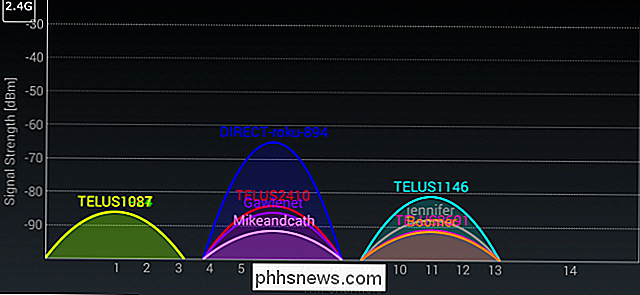
Dispositivos interferindo em 2,4 GHz
RELACIONADOS: Como obter um sinal sem fio melhor e reduzir a interferência da rede sem fio
Uma variedade de dispositivos razoavelmente comuns também interfere no espectro Wi-Fi de 2,4 GHz. Estes são um obstáculo para ter uma rede Wi-Fi rápida e confiável. Mesmo se você não tiver nenhum desses dispositivos, seus vizinhos poderão tê-los - embora a interferência seja pior quando eles estiverem mais próximos.
Muitos telefones sem fio operam na faixa de 2,4 GHz, assim como uma variedade de dispositivos sem fio. monitores de bebês. ”Fornos de microondas também podem adicionar interferência aqui. Nem todos os telefones ou monitores de bebês interferirão - apenas os 2,4 GHz. Mas, embora você possa evitar esses dispositivos em seu próprio apartamento ou casa, seus vizinhos podem ter outras ideias. Há menos interferência no intervalo de 5 GHz, que é outro bom motivo para atualizar.

Dispositivos 802.11b reduzem as redes mais recentes
Basta ter um dispositivo executando um padrão sem fio mais antigo por perto que não desacelere sua rede, apesar dos rumores. Se o seu vizinho estiver usando um antigo dispositivo 802.11b em sua rede, sua rede não verá nenhuma lentidão devido a isso - supondo que ele esteja em um canal sem fio diferente
Usando um dispositivo 802.11b antigo em um 802.11 moderno A rede g ou 802.11n irá desacelerar a rede, já que os dispositivos modernos precisam recorrer a hacks sujos para evitar quebrar o antigo dispositivo 802.11b. Se você tiver um dispositivo 802.11b na mesma rede, isso reduzirá a velocidade de todos nessa rede. Se houver várias redes no mesmo canal sem fio, o dispositivo 802.11b também pode desacelerar redes no mesmo canal.
Por outro lado, usar um dispositivo 802.11g em uma rede 802.11n mais rápida não atrasará as tarefas do mesmo jeito. Padrões de rede sem fio mais modernos lidam com isso de uma maneira mais sã, então você só precisa se preocupar com a substituição desses antigos dispositivos 802.11b. E sim, esses dispositivos são bastante antigos em termos de tecnologia de consumo - o 802.11b foi lançado em 1999> , e foi substituído pelo 802.11g em 2003.
Seus vizinhos podem usar todos os dispositivos 802.11b sem o incomodarem - supondo sua rede Wi-Fi não está compartilhando um canal com o deles. Este é mais um motivo para mudar para Wi-Fi de 5 GHz, onde os dispositivos 802.11b não podem ir.
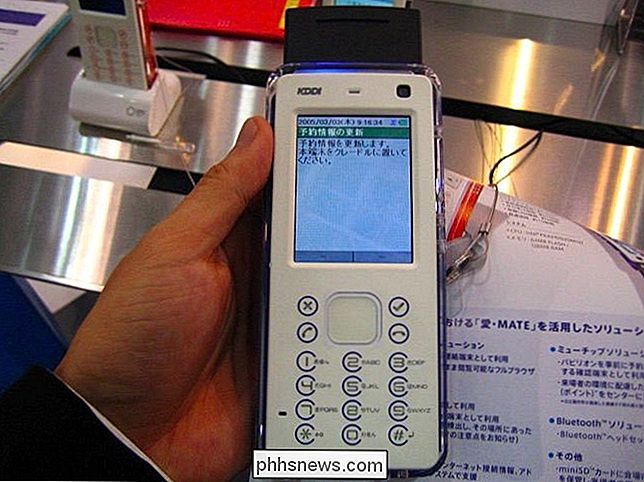
Não, você provavelmente não fará a atualização apenas para ajudar seus vizinhos. Mas essa interferência não é apenas ruim para seus vizinhos - é de dois lados, e significa que o Wi-Fi de seus vizinhos também está interferindo com os seus. A atualização ajuda a todos
Crédito de imagem: Preston Rhea no Flickr, Richard Jones no Flickr, ayustety no Flickr

Inserir uma planilha do Excel em um documento do Word
Sempre precisa inserir uma planilha do Excel em um documento do Word e vinculá-los para que, quando você atualizar a planilha principal do Excel, ela atualize automaticamente os valores no documento do Word também?Bem, na verdade, existem algumas maneiras de inserir uma planilha do Excel no Word: vinculando, incorporando e criando uma nova. S

Como remover o botão Desligar da tela de login do Windows
Por padrão, o Windows apresenta um botão com opções de desligamento na tela de login. Pode ser útil, mas se você preferir não tê-lo lá, é fácil removê-lo Por que você quer esconder o botão de desligamento na tela de login do Windows? Talvez o seu computador execute serviços importantes em segundo plano, como um servidor de arquivos, Plex ou acesso remoto, mesmo quando você não está conectado.



